解决win7开启共享网络密码关闭不了的方法 怎么解决win7开启共享网络密码关闭不了
时间:2017-07-04 来源:互联网 浏览量:
今天给大家带来解决win7开启共享网络密码关闭不了的方法,怎么解决win7开启共享网络密码关闭不了,让您轻松解决问题。
当我们想访问家庭组的另外其他机子时,有时需要访问密码的,但是已经在“网络和共享”中设置了,关闭“网络访问密码”,再次登陆查看,网络访问密码又自动开启了。具体方法如下:
1确定:启用了来宾帐号。
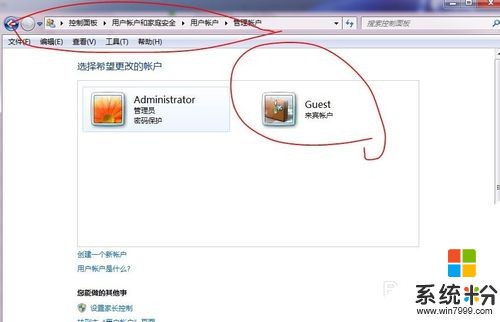 2
2回到桌面,“我的电脑”,右键,“管理”。点击进去。
 3
3点击“本地用户和组”
 4
4点击:“用户”
 5
5点击:“guest "(来宾的意思)
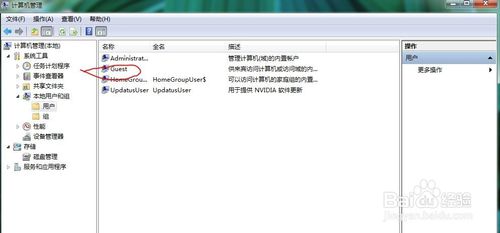 6
6不用管文字,直接点:继续.
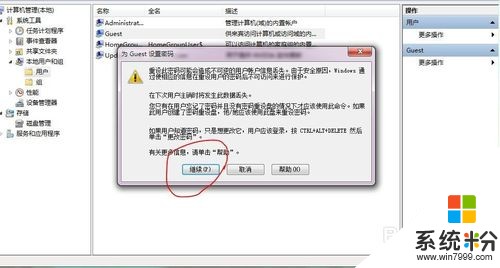 7
7直接点击:确定。(记得不要输密码)
可以了,这样家庭组用户就可以登陆到你的电脑了。

以上就是解决win7开启共享网络密码关闭不了的方法,怎么解决win7开启共享网络密码关闭不了教程,希望本文中能帮您解决问题。
我要分享:
上一篇:win7系统如何禁止运行命令提示符来保护电脑 win7系统禁止运行命令提示符来保护电脑的方法
下一篇:怎么解决win7提示Windows安全 输入网络密码 win7提示Windows安全 输入网络密码的解决方法
相关教程
- ·win7旗舰版电脑中的共享网络密码无法关闭的解决方法 如何解决win7旗舰版电脑中的共享网络密码无法关闭
- ·Win7无法关闭密码保护的共享的原因如何解决 Win7无法关闭密码保护的共享应该怎么办
- ·win7上不了网总是提示需要输入网络密码错误 电脑无法上网提示需要输入密码怎么解决 win7上不了网总是提示需要输入网络密码错误 电脑无法上网提示需要输入密码怎么处理
- ·win7网络共享出错怎么修复|win7连接网络共享出错的解决方法
- ·Win7访问共享文件夹需要输入密码该怎么解决? win7共享密码如何取消?
- ·误操作win7电脑,将开启的网页全部关闭了怎么解决? 误操作win7电脑,将开启的网页全部关闭了的解决办法
- ·win7系统电脑开机黑屏 Windows7开机黑屏怎么办
- ·win7系统无线网卡搜索不到无线网络 Win7电脑无线信号消失怎么办
- ·win7原版密钥 win7正版永久激活密钥激活步骤
- ·win7屏幕密码 Win7设置开机锁屏密码的方法
Win7系统教程推荐
- 1 win7原版密钥 win7正版永久激活密钥激活步骤
- 2 win7屏幕密码 Win7设置开机锁屏密码的方法
- 3 win7 文件共享设置 Win7如何局域网共享文件
- 4鼠标左键变右键右键无法使用window7怎么办 鼠标左键变右键解决方法
- 5win7电脑前置耳机没声音怎么设置 win7前面板耳机没声音处理方法
- 6win7如何建立共享文件 Win7如何共享文件到其他设备
- 7win7屏幕录制快捷键 Win7自带的屏幕录制功能怎么使用
- 8w7系统搜索不到蓝牙设备 电脑蓝牙搜索不到其他设备
- 9电脑桌面上没有我的电脑图标怎么办 win7桌面图标不见了怎么恢复
- 10win7怎么调出wifi连接 Win7连接WiFi失败怎么办
Win7系统热门教程
- 1 win7帐户名称怎么修改|win7帐户修改的方法
- 2 用两种方法解决WIN7系统找不到DVD驱动 WIN7系统找不到DVD驱动两种解决方法
- 3 Win7电脑软件界面显示不全影响操作设置,该如何恢复? Win7电脑软件界面显示不全影响操作设置,该怎样恢复?
- 4win7睡眠时间如何变更? win7睡眠时间变更的方法有哪些?
- 5Win7系统forms打开文件提示无法装载这些对象的处理方法
- 6win7系统怎样添加扫描仪?win7系统快速添加扫描仪的方法有哪些?
- 7win7远程桌面连接绝招两则
- 8win7旗舰版电脑无法保存打印机设置,提示错误0x000006d9怎么解决? win7旗舰版电脑无法保存打印机设置,提示错误0x000006d9怎么处理?
- 9Win7系统怎么安装Daemon Tools虚拟光驱 Win7系统安装Daemon Tools虚拟光驱的解决方法
- 10win7旗舰版怎么调整网页字体大小|win7设置网页字体大小步骤
最新Win7教程
- 1 win7系统电脑开机黑屏 Windows7开机黑屏怎么办
- 2 win7系统无线网卡搜索不到无线网络 Win7电脑无线信号消失怎么办
- 3 win7原版密钥 win7正版永久激活密钥激活步骤
- 4win7屏幕密码 Win7设置开机锁屏密码的方法
- 5win7怎么硬盘分区 win7系统下如何对硬盘进行分区划分
- 6win7 文件共享设置 Win7如何局域网共享文件
- 7鼠标左键变右键右键无法使用window7怎么办 鼠标左键变右键解决方法
- 8windows7加密绿色 Windows7如何取消加密文件的绿色图标显示
- 9windows7操作特点 Windows 7的特点有哪些
- 10win7桌面东西都没有了 桌面文件丢失了怎么办
